Ne glede na to, ali gledate film v tujem jeziku ali poskušate uživati v televizijski oddaji brez zvoka, potrebujete podnapise, da spremljate, kaj se dogaja na zaslonu.
V tem članku vam bomo pokazali, kako vklopite podnapise za vaš Apple TV ali aplikacijo Apple TV.
Vsebina
- Povezano:
- Apple TV in aplikacija Apple TV
-
Kako vklopiti napise za vse na Apple TV
- Na Apple TV:
- Na iPhone, iPad ali iPod touch:
- Na Macu:
- Na pametni televiziji ali napravi za pretakanje:
-
Kako vklopiti podnapise med predvajanjem na Apple TV
- Na Apple TV:
- Na iPhone, iPad ali iPod touch:
- Na Macu:
- Na pametni televiziji ali napravi za pretakanje:
-
Prilagodite slog svojih podnapisov na Apple TV
- Na Apple TV:
- Na iPhone, iPad ali iPod touch:
- Na Macu:
- Na pametni televiziji ali napravi za pretakanje:
- Ustvarite bližnjico za dostopnost za napise na daljinskem upravljalniku
-
Poiščite brezplačne oddaje za ogled z napisi ali podnapisi
- Povezane objave:
Povezano:
- Katere oddaje Apple TV so brezplačne?
- Kako uporabljati aplikacijo Apple TV Remote na iPhoneu
- Kako vklopiti podnapise in podnapise za iPhone, iPad in iPod touch ter poiskati filme
Apple TV in aplikacija Apple TV
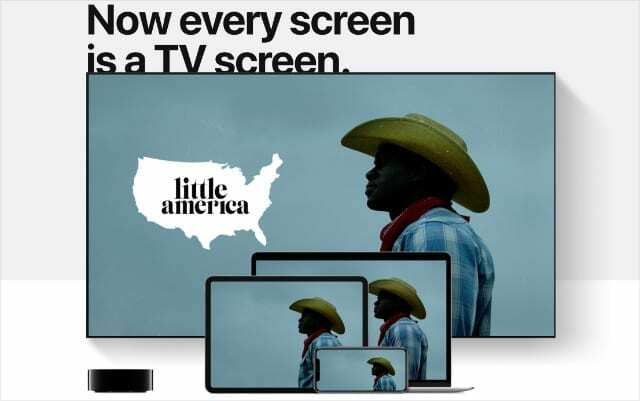
Ugotoviti, kako narediti karkoli na vašem Apple TV, je zapleteno, ker se je Apple odločil, da bo trem različnim izdelkom dal isto ime. Preden smo začeli, se nam je zdelo najbolje, da si vzamemo trenutek in razložimo razlike.
The Apple TV je Applova premium naprava za pretakanje. To je majhna črna škatla, ki jo povežete s televizorjem za pretakanje vsebine, prenos aplikacij ali igranje iger.
The Aplikacija Apple TV je Applova aplikacija za pretakanje videoposnetkov. Na voljo je na iPhone, Mac, pametnih televizorjih, napravah za pretakanje drugih proizvajalcev in na samem Apple TV.
Apple TV+ je Applova naročniška storitev za pretakanje videoposnetkov. Če ti prijavite se za AppleTV+, dobite dostop do ekskluzivnih TV-oddaj in filmov družbe Apple.
Zdaj je vse razčiščeno... Tukaj je opisano, kako vklopite ali izklopite podnapise za Apple TV ali v aplikaciji Apple TV.
Kako vklopiti napise za vse na Apple TV
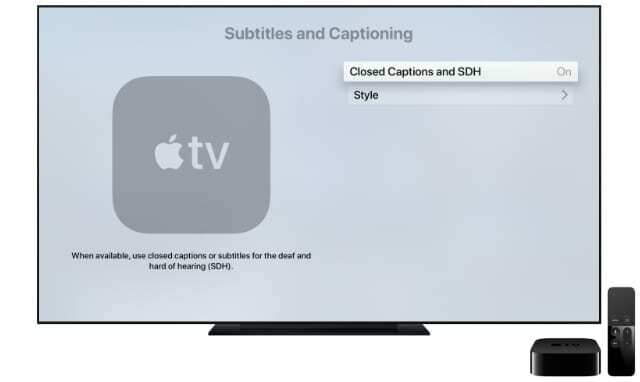
Apple TV lahko uporabite za gledanje nakupov iTunes, oddaj Apple TV+ ali vsebine iz Prime Video, BBC iPlayer, All4 in drugih storitev pretakanja. Če želite vklopiti napise za vse, kar gledate z Apple TV, morate spremeniti nastavitve v napravi.
Čeprav večina videoposnetkov in aplikacij vključuje podnapise, vsi ne. Če spremenite spodnje nastavitve, bi morala vaša naprava omogočiti podnapise, kadar koli so na voljo.
Na Apple TV:
- Odprite Nastavitve aplikacijo in pojdite na Splošno > Dostopnost.
- Izberite Podnapisi in vklopi Zaprti podnapisi in SDH.
Na iPhone, iPad ali iPod touch:
- Odprite Nastavitve aplikacijo in pojdite na Dostopnost > Podnapisi.
- Vklopiti Zaprti podnapisi + SDH.
Na Macu:
- Odprite Sistemske nastavitve in pojdi na Dostopnost.
- Izberite Napisi iz stranske vrstice in potrdite polje do Raje zaprte podnapise in SDH.
Na pametni televiziji ali napravi za pretakanje:
- Odprite Apple TV aplikacijo in pojdite na aplikacijo v aplikaciji Nastavitve.
- Pojdi do Dostopnost > Podnapisi.
- Vklopiti Zaprti podnapisi in SDH.
- Če te možnosti ne najdete, raje poiščite nastavitve na pametnem televizorju ali napravi za pretakanje.
Kako vklopiti podnapise med predvajanjem na Apple TV

Ni vam treba vrniti na nastavitve Apple TV vsakič, ko želite vklopiti ali izklopiti podnapise. Namesto tega sledite spodnjim navodilom, da med predvajanjem razkrijete kontrole podnapisov.
To je kraj, kjer lahko izberete drug jezik za podnapise, saj vam Apple TV ne ponuja teh možnosti v nastavitvah.
Na Apple TV:
- Med gledanjem videoposnetka povlecite navzdol z vrha površine na dotik na daljinskem upravljalniku Siri. (Če nimate daljinskega upravljalnika Siri, sledite spodnjim navodilom za Smart TV.)
- V Podnapisi na plošči, ki se prikaže, izberite napise ali podnapise, ki jih želite uporabiti.
Na iPhone, iPad ali iPod touch:
- Med gledanjem vsebine Apple TV+ ali iTunes v aplikaciji Apple TV tapnite zaslon, da se prikažejo kontrolniki predvajanja.
- V spodnjem desnem kotu tapnite Napisi ikono in izberite podnapise, ki jih želite uporabiti.
Na Macu:
- Med gledanjem vsebine AppleTV+ ali iTunes v aplikaciji Apple TV premaknite kazalec nad okno Apple TV, da prikažete nadzor predvajanja.
- Kliknite na Napisi v spodnjem desnem kotu in izberite podnapise, ki jih želite uporabiti.
- Lahko pa se dotaknete ikone Napisi ikono iz vrstice na dotik na MacBook Pro.
Na pametni televiziji ali napravi za pretakanje:
- Med gledanjem vsebine Apple TV pritisnite dol puščico na daljinskem upravljalniku.
- Pomaknite se do Podnapisi ploščo, ki se prikaže, nato izberite podnapise, ki jih želite uporabiti.
- Če te možnosti ne najdete, raje poiščite nastavitve na pametnem televizorju ali napravi za pretakanje.
Prilagodite slog svojih podnapisov na Apple TV
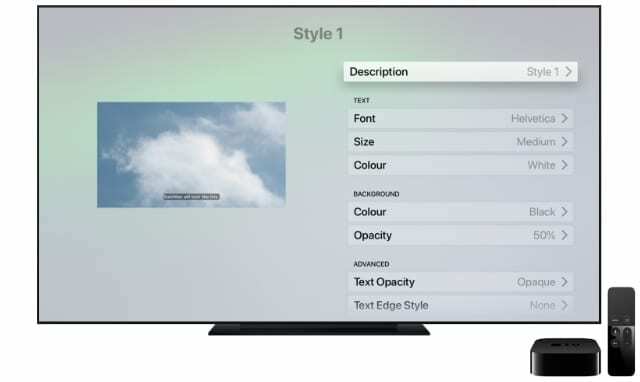
Slog podnapisov ali napisov na vašem Apple TV-ju je enostavno prilagoditi, da izboljšate jasnost in vam olajšate branje. Spremenite lahko pisavo, velikost, barvo, robove ali ozadje, da najdete najboljše ujemanje za vašo vizijo.
Če želite to narediti, morate ponovno obiskati Podnapisi nastavitve na vaši napravi. Vse spremembe, ki jih naredite, bi morale biti prikazane v vsaki aplikaciji v vaši napravi, ne samo v aplikaciji Apple TV.
Na Apple TV:
- Odprite Nastavitve aplikacijo in pojdite na Splošno > Dostopnost.
- Izberite Podnapisi in pojdi na Slog.
Na iPhone, iPad ali iPod touch:
- Odprite Nastavitve aplikacijo in pojdite na Dostopnost.
- Klikni Podnapisi > Slog.
Na Macu:
- Odprite Sistemske nastavitve in pojdi na Dostopnost.
- Izberite Napisi iz stranske vrstice in omogočite kliknite Dodaj (+), da ustvarite nov slog.
Na pametni televiziji ali napravi za pretakanje:
- Odprite Apple TV aplikacijo in pojdite na aplikacijo v aplikaciji Nastavitve.
- Pojdi do Dostopnost > Podnapisi > Slog.
Ustvarite bližnjico za dostopnost za napise na daljinskem upravljalniku
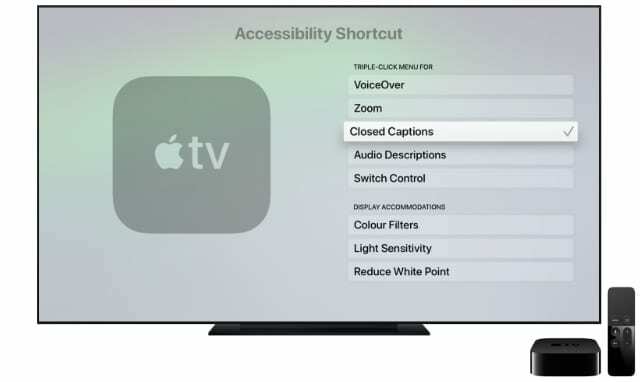
Če imate napravo Apple TV z daljinskim upravljalnikom Siri, lahko omogočite bližnjico za dostopnost, ki še olajša vklop ali izklop podnapisov.
- Odprite Nastavitve aplikacijo in pojdite na Splošno > Dostopnost.
- Pomaknite se navzdol do Bližnjica za dostopnost in se odločite za uporabo za Zaprti podnapisi.
- Trikrat tapnite površino na dotik naprave Siri Remove, da vklopite ali izklopite napise med gledanjem videoposnetkov na vašem Apple TV.
To deluje samo, če izklopite VoiceOver, ki ga lahko obiščete Dostopnost > VoiceOver.
Poiščite brezplačne oddaje za ogled z napisi ali podnapisi
Apple TV združuje obilico vsebine, ki si jo lahko ogledate iz široke palete video storitev. Mnoge od teh so plačljive storitve, veliko pa jih lahko gledate brezplačno.
Zdaj veste, kako vklopiti podnapise, in to v celoti izkoristite tako, da ugotovite kar lahko brezplačno gledate na Apple TV.

Dan piše vadnice in vodnike za odpravljanje težav, da bi ljudem pomagal kar najbolje izkoristiti njihovo tehnologijo. Preden je postal pisatelj, je pridobil diplomo iz zvočne tehnologije, nadzoroval popravila v trgovini Apple Store in celo poučeval angleščino na Kitajskem.